-
uefi u盘启动制作教程
- 2017-09-25 09:55:33 来源:windows10系统之家 作者:爱win10
uefi u盘启动怎么设置?uefi u盘启动的方法需要设置Bios,设置bios一直以来都是困扰着大家的问题,接下来我们看看什么的方法可以简单设置启动吧吧,希望能帮到你.
有多朋友都来问我uefi u盘启动,uefi u盘启动要怎么怎么,其实uefi u盘启动的问题非常容易解决,只需要我们简单的点几下键盘就可以了,为了更好的帮助到大家,小编今天将推荐uefi u盘启动的教程给大家希望可以帮助到大家。
uefi u盘启动
前提启动U盘制作的是UEFI启动U盘
主板必须支持UEFI启动
首先我们移到Security,选到Secure Boot,按下Enter,设为Disabled
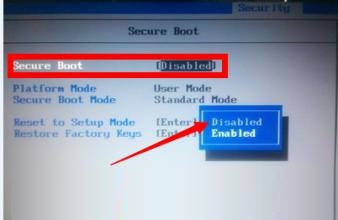
u启动界面1
OS Optimized Defaults要关闭或选择Other OS(更改了此项后一定执行一次Load Defualt Settings 恢复默认设置)
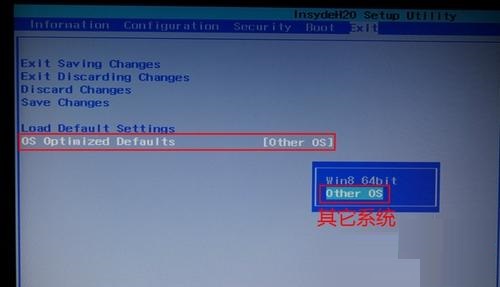
u启动界面2
UEFI启动模式要设为ENABLED(启用)
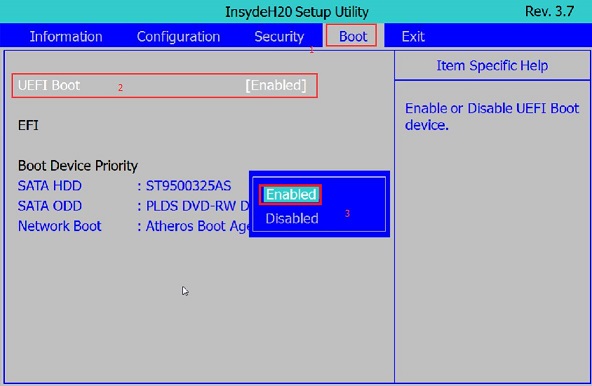
u启动界面3
如果你是快捷启动Bios的话,选择带前面带UEFI的U盘名称按下enter就好
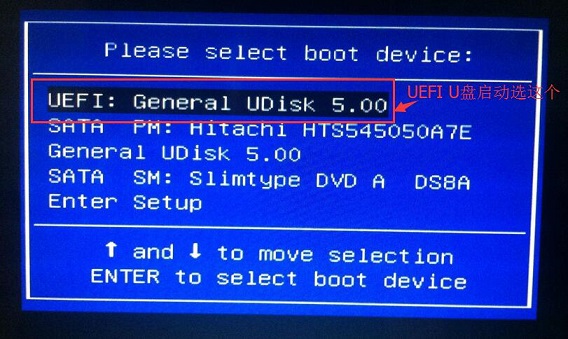
u启动界面4
最后再告诉大家哪里可以制作UEFI启动U盘吧,下载小白一键重装系统软件,使用U盘模式,一键式制作UEFI启动U盘。
猜您喜欢
- 小编告诉你u盘安装win72017-10-12
- 小编告诉你U盘中毒如何解决..2017-08-17
- 小编告诉你电脑老是蓝屏怎么办..2017-09-30
- 怎么进入bios设置,小编告诉你戴尔笔记..2018-01-20
- 笔记本怎么重装系统,小编告诉你笔记本..2018-06-02
- u盘制作win10启动盘重装系统怎么操作..2023-01-16
相关推荐
- U盘识别不了,小编告诉你U盘识别不了怎.. 2018-02-03
- 最简单xp系统重装步骤 2017-01-24
- 一键怎么重装系统u盘 2017-03-01
- usb驱动安装不成功,小编告诉你usb驱动.. 2017-12-20
- 小编告诉你u盘安装系统哪个好.. 2017-03-16
- 系统安装u盘win10如何操作 2023-01-18





 魔法猪一健重装系统win10
魔法猪一健重装系统win10
 装机吧重装系统win10
装机吧重装系统win10
 系统之家一键重装
系统之家一键重装
 小白重装win10
小白重装win10
 2014年9月最新雨林木风Ghost_Win7 32位旗舰版
2014年9月最新雨林木风Ghost_Win7 32位旗舰版 萝卜家园Windows10系统专业版下载32位 v1904
萝卜家园Windows10系统专业版下载32位 v1904 小白系统win10系统下载64位专业版v201705
小白系统win10系统下载64位专业版v201705 深度技术win8 64位专业版系统下载 v1903
深度技术win8 64位专业版系统下载 v1903 深度技术ghost win7 x86 装机版2017
深度技术ghost win7 x86 装机版2017 雨林木风win10专业版64位下载 v1909
雨林木风win10专业版64位下载 v1909 深度技术win1
深度技术win1 Start meun 8
Start meun 8 小白系统ghos
小白系统ghos PPS网络电视_
PPS网络电视_ 深度技术 Gho
深度技术 Gho 系统之家ghos
系统之家ghos IE9.0中文完
IE9.0中文完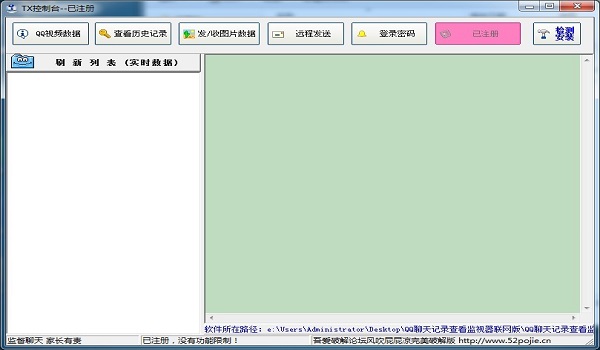 QQ聊天查看器
QQ聊天查看器 Back4Sure v3
Back4Sure v3 服务器IP查询
服务器IP查询 系统之家Ghos
系统之家Ghos 粤公网安备 44130202001061号
粤公网安备 44130202001061号